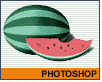Fotografický magazín "iZIN IDIF" každý týden ve Vašem e-mailu.
Co nového ve světě fotografie!
Zadejte Vaši e-mailovou adresu:
Kamarád fotí rád?
Přihlas ho k odběru fotomagazínu!
Zadejte e-mailovou adresu kamaráda:
-
19. února 2024
-
3. dubna 2024
-
3. dubna 2024
-
15. dubna 2024
-
18. dubna 2024
-
28. dubna 2024
-
28. dubna 2024
-
3. května 2024
-
13. května 2024
-
13. května 2024
-
14. února 2024
-
14. února 2024
-
14. února 2024
-
19. dubna 2024
-
28. dubna 2024
-
19. května 2024

Photoshop
Photoshop: Šťavnatý meloun
Photoshop Barčík meloun tutoriál
13. července 2001, 00.00 | Horké počasí, prázdniny... Nechte se osvěžit báječnou chutí šťavnatého melounu. Melouny totiž již nerostou pouze na zemi, ale také ve Photoshopu. A jak takový kousek vypěstovat? To se dozvíte v tomto tutoriálu.
Léto je v plném proudu, většina lidí leží u vody a vyhřívá si své kosti na sluníčku. Ty z nás, kteří se z jakéhokoli důvodu nemohou pohnout od monitoru, jistě v takovém počasí osvěží pohled na šťavnatý zralý melounek. Tohle ovoce je sice k nakousnutí, ovšem my bychom si při ochutnávce patrně natloukli nos o sklo monitoru, takže si jej místo okusování vyzkoušíme namalovat.
Postup není nikterak složitý - vycházíme vstříc všem začátečníkům a jak se říká - v jednoduchosti je krása.
Nejprve si v novém dokumentu, řekněme tak 400 x 300 pixelů natáhneme elipsovitým výběrem tvar budoucího melounu. Vyplníme ho barvou (patrně zelenou). Abychom neměli melounek nudně fádní, vybereme si odrůdu s podélnými pruhy. Postupujeme tedy od největší elipsy k nejmenší, kdy střídáme tmavou a světlou zelenou, sloučíme do jedné vrstvy.

Když máme hotovo, přidáme trochu špíny přes Filter - Noise - Add Noise, monochromatický šum, a vystínujeme. Nakonec, aby se nám pěkně lesknul, zabalíme ho do plastikového obalu - Filter - Artistic - Plastic Wrap s nastavením vyšší míry světla, detaily tak na 4 a vyhlazení na maximum.

Tím je hotový celý meloun, ale to bychom si asi moc nepochutnali. Takže vážení, až nyní začíná ta pravá zábava! S půlměsícem vykrojeného melounu se ještě pěkně potrápíme, a tak s chutí do toho.

Začneme hezky od slupky. Jako půlměsíc použijeme opět elipsovitý výběr. Buď si celou elipsu vyplníme barvou, pak ji přepůlíme pomocí výběru obdélníkového a následně vyřízneme přebytečnou část opět elipsou, nebo si od elipsy výběru odečteme druhou elipsu tak, že při překrývání stiskneme Alt; do vzniklého měsíčku poté nalijeme požadovanou barvu a přidáme mírný šum - Add Noise. U další části postupujeme obdobně. Červenou dřeň vytvoříme rozpůlením elipsy, jako v případě slupky.
Ostré hrany (hlavně u dřeně) zvlhčíme nástrojem pro rozostření - kapička v paletce nástrojů. Protože má být melounek šťavnatý, mělo by být hned poznat, jak se leskne vytékající šťávou. K takovémuto účelu často (a to si dobře pamatujte) sáhneme po Plastic Wrap - již jsme ho dnes jednou použili. Tentokrát vytáhneme detaily a vyhlazení na maximum a stáhneme světlo do takové míry, abychom zřetelně rozeznali nepatrný lesk.

Každý správný meloun v sobě nosí pořádnou dávku peciček - semínek. A protože ten náš meloun bude ze všech nejlepší, musíme mu nějaká přimalovat. Ve vrstvě nad červenou dření namalujeme ostrým brushem hnědou barvou malé semínko. Vystínujeme ho a zkopírujeme do několika dalších vrstev. Některá pomocí transformace (Ctrl+T) zmenšíme a pak rozmístíme po vykrojené částí. Sloučíme všechna semínka do jediné vrstvy a zapustíme je do dřeně pomocí Layer - Efects - Pillow Emboss, kde nastavíme Depth=1, Blur=1. Podobně si poradíme s různými škrábanci a prohlubněmi.

Teď máme hotový jak vykrojený měsíček, tak celý meloun, ale co dál? Určitě si sami vymyslíte další možná využití, v našem případě použijeme obě části do jednoduché kompozice. Meloun s měsíčkem přeneseme do nového dokumentu (samozřejmě, že nejdříve sloučíme všechno, co k oběma tvarům patří do jedné, resp. dvou vrstev - 1. meloun, 2. měsíček). Pod každou částí vytvoříme novou vrstvu, do které načteme výběr toho určitého tvaru, jenž vyplníme černou barvou - stín. V menu Edit - Transform zvolíme Distort a černý tvar zdeformujeme. Rozostříme přes Gaussian Blur a snížíme opacitu tak na 80%. Aby nebyla kompozice tak statická, můžeme srpek melounu trochu okousat - samozřejmě gumou. Není to k nakousnutí? Ale pozor na zuby.

Poslat článek
Nyní máte možnost poslat odkaz článku svým přátelům:
-
14. května 2014
Jak vkládat snímky do galerií a soutěží? Stručný obrazový průvodce
-
23. dubna 2014
Konica Minolta přenesla výhody velkých zařízení do kompaktních modelů
-
12. června 2012
-
9. dubna 2014
-
29. listopadu 2013
-
6. září 2004
OKI snižuje ceny barevných laserových tiskáren C3100 a C5200n
-
13. května 2004
-
19. ledna 2004
QuarkXPress Passport 6: předvedení nové verze na konferenci Apple Forum 27.1.2004
-
6. února 2001
-
30. listopadu 2014
Nový fotoaparát α7 II: první plnoformát s pětiosou optickou stabilizací obrazu na světě
-
1. března 2024
-
23. března 2024
-
11. dubna 2024
-
30. dubna 2024
-
8. května 2024
-
9. května 2024
-
16. května 2024
-
27. února 2024